wps表格中的文字竖起来的教程
时间:2023-02-07 09:16:22作者:极光下载站人气:24
在wps软件中用户拥有着编辑不同类型文件的权利,例如用户可以编辑word文档、excel表格以及ppt演示文稿等,总之给用户带来了很多的选择权,基本上大部分的用户都在wps软件中编辑过表格文件,用户在编辑的过程中少不了对数据信息的整理和计算,当用户需要将表格中的文字排版方向设置为竖排时,应该怎么来实现呢,其实这个问题的操作方法是很简单的,用户直接在编辑页面上打开单元格格式窗口,并将选项卡切换到对齐选项上来进行设置,直接将文字竖排选项进行勾选即可实现,那么接下来就让小编来向大家分享一下这个问题详细的操作过程吧,希望用户在看了小编的教程后能够喜欢。
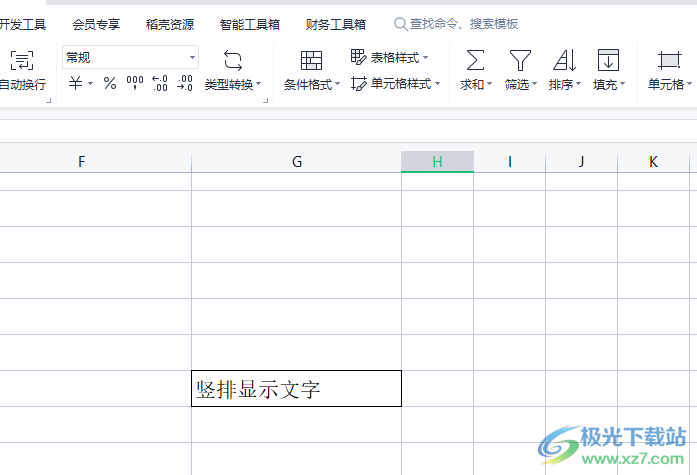
方法步骤
1.用户在电脑桌面上打开wps表格文件,并来到编辑页面上来解决
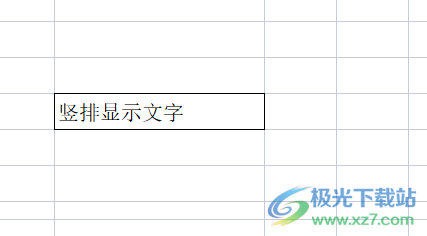
2.用户用鼠标右键点击表格,将会弹出右键菜单,用户直接选择设置单元格格式选项
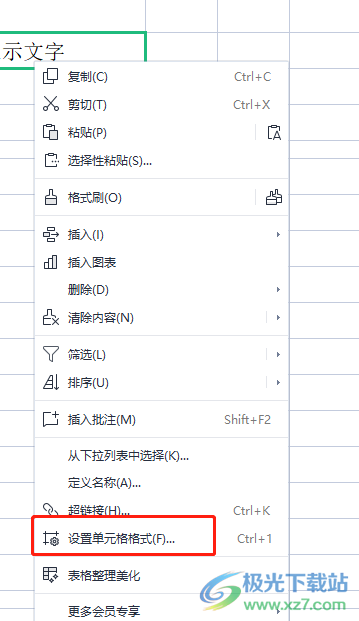
3.这时在打开的单元格格式窗口中,用户需要将选项卡切换到对齐选项上
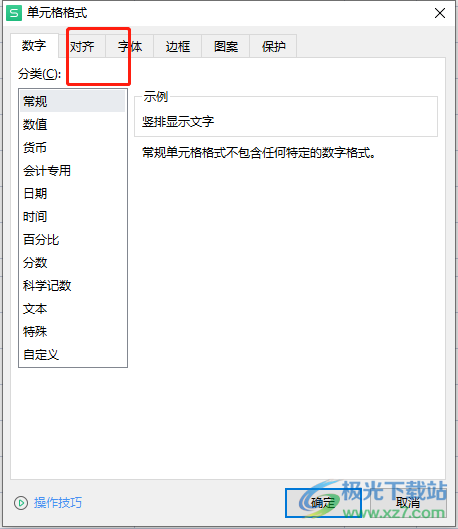
4.会显示出相关的选项和功能,用户直接勾选右侧的文字竖排选项,最后再按下确定按钮
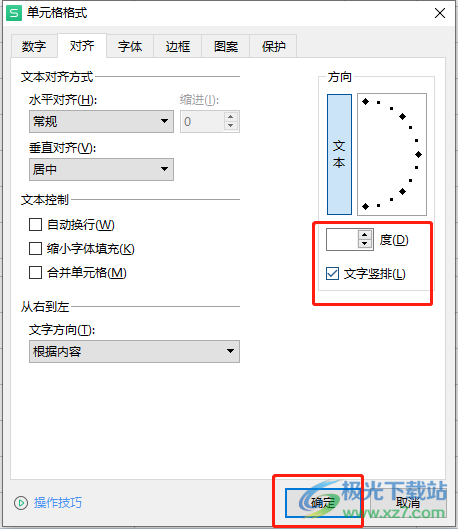
5.设置好后用户回到编辑页面上就可以表格中显示出来的文字已经竖起来了
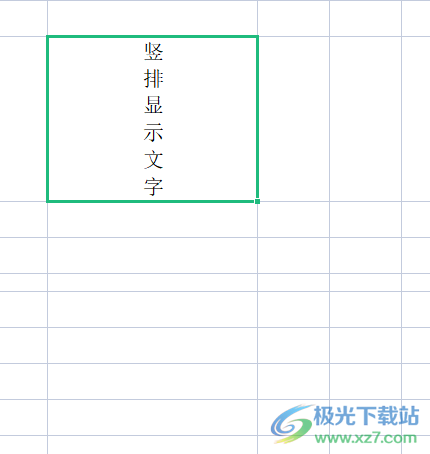
小编已经将用户提出问题操作方法整理出来了,用户从中知道了大致的操作过程为点击设置单元格格式——文本——勾选文字竖排——确定这几步,整个操作方法是很简单的,因此感兴趣的用户可以来看看小编的教程,简单操作几个步骤就可以解决好大家的问题。
相关推荐
相关下载
热门阅览
- 1百度网盘分享密码暴力破解方法,怎么破解百度网盘加密链接
- 2keyshot6破解安装步骤-keyshot6破解安装教程
- 3apktool手机版使用教程-apktool使用方法
- 4mac版steam怎么设置中文 steam mac版设置中文教程
- 5抖音推荐怎么设置页面?抖音推荐界面重新设置教程
- 6电脑怎么开启VT 如何开启VT的详细教程!
- 7掌上英雄联盟怎么注销账号?掌上英雄联盟怎么退出登录
- 8rar文件怎么打开?如何打开rar格式文件
- 9掌上wegame怎么查别人战绩?掌上wegame怎么看别人英雄联盟战绩
- 10qq邮箱格式怎么写?qq邮箱格式是什么样的以及注册英文邮箱的方法
- 11怎么安装会声会影x7?会声会影x7安装教程
- 12Word文档中轻松实现两行对齐?word文档两行文字怎么对齐?
网友评论